Win11 23h2资源管理器卡顿反应慢问题解析
近期很多的win11用户们在询问小编win11 23h2资源管理器无响应怎么办?因为资源管理器是Windows最常访问的应用程序之一,也是我们经常使用的一款功能。下面就让本站来为用户们来仔细的介绍一下Win11文件资源管理器卡顿反应慢问题解析吧。
Win11 23h2资源管理器卡顿反应慢问题解析
方法一:
1、进入系统后按 Ctrl+Alt+Del 快捷键后,点击“任务管理器”。
2、打开“任务管理器”后点击“文件”--“运行新任务”。
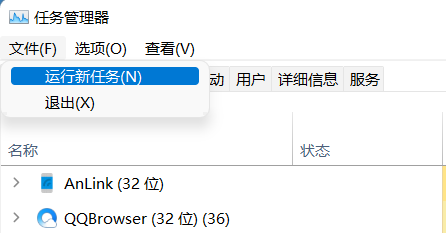
3、在“打开”输入框内输入“cmd”(可勾选“以系统管理权限创建此任务”),回车。
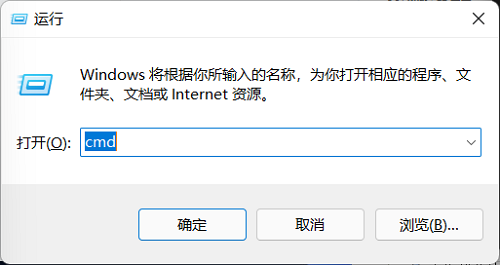
4、在命令提示符(cmd)中粘贴如下命令,并回车
HKCU\SOFTWARE\Microsoft\Windows\CurrentVersion\IrisService /f && shutdown -r -t 0。
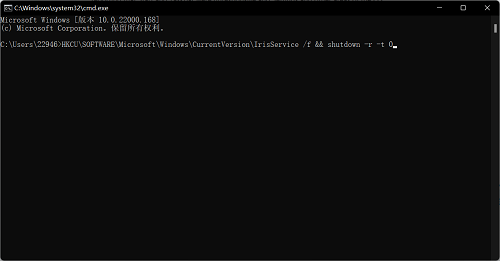
方法二:
1、运行 SFC 和 DISM 扫描
2、按键打开“开始”菜单,在搜索栏中键入 cmd,然后从结果部分选择“以管理员身份运行”。
3、Windows键入或粘贴以下命令,然后按键启动完整系统扫描。Entersfc /scannow。
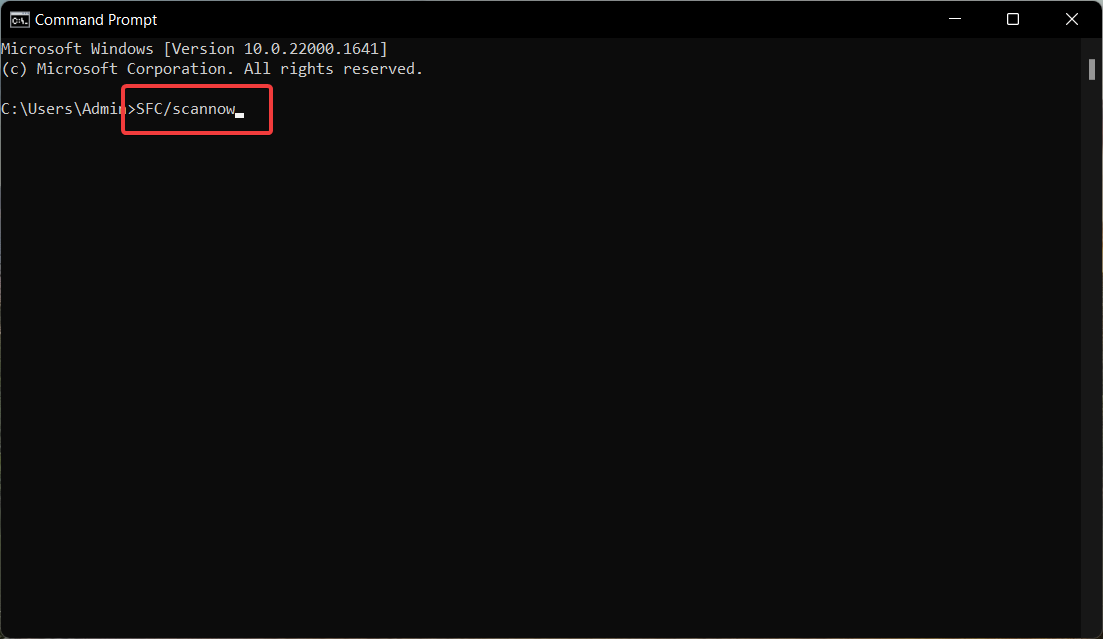
4、SFC 扫描完成后,键入或复制粘贴以下命令,然后按 。EnterDISM /Online /Cleanup-Image /RestoreHealth。
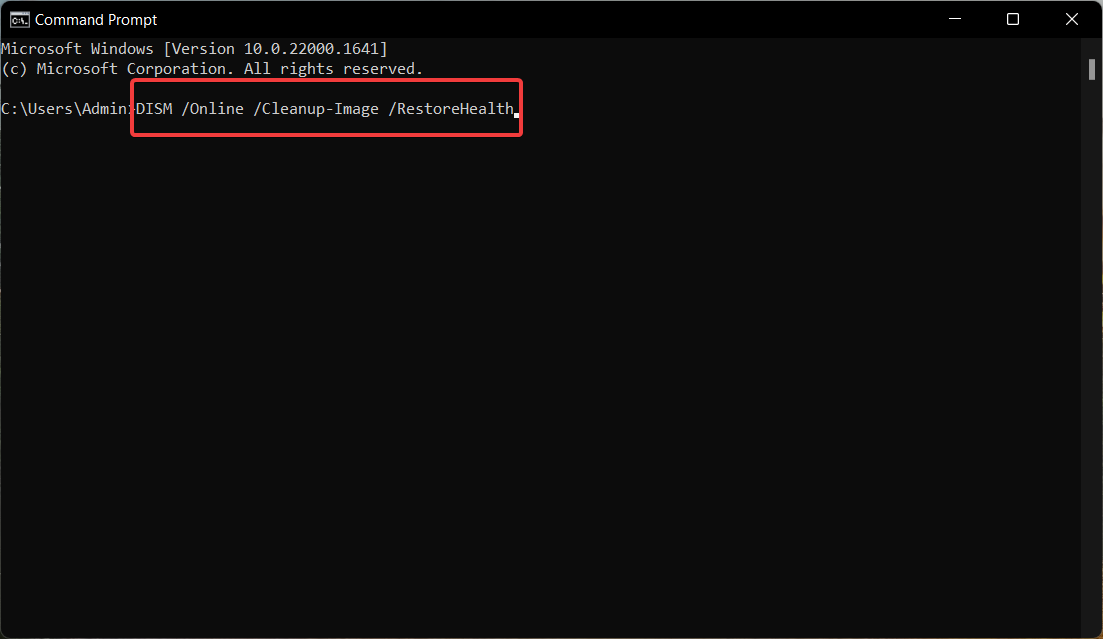
5、SFC 扫描与 DISM(部署映像服务和管理)一起扫描您的 PC 以查找损坏和丢失的系统映像,并使用解决无响应文件资源管理器应用的原始版本还原它们。
6、尽管SFC和DISM扫描是一种安全的解决方案,但一些用户更喜欢使用像Resoro这样的第三方软件,因为它可以通过查找新零件作为替代品来自动修复所有损坏或丢失的文件。
方法三:清除文件资源管理器缓存
1、使用 + 快捷方式在 Windows 11 PC 上启动文件资源管理器。
2、单击菜单栏右侧的菜单图标(三个点),然后从下拉菜单中选择选项。
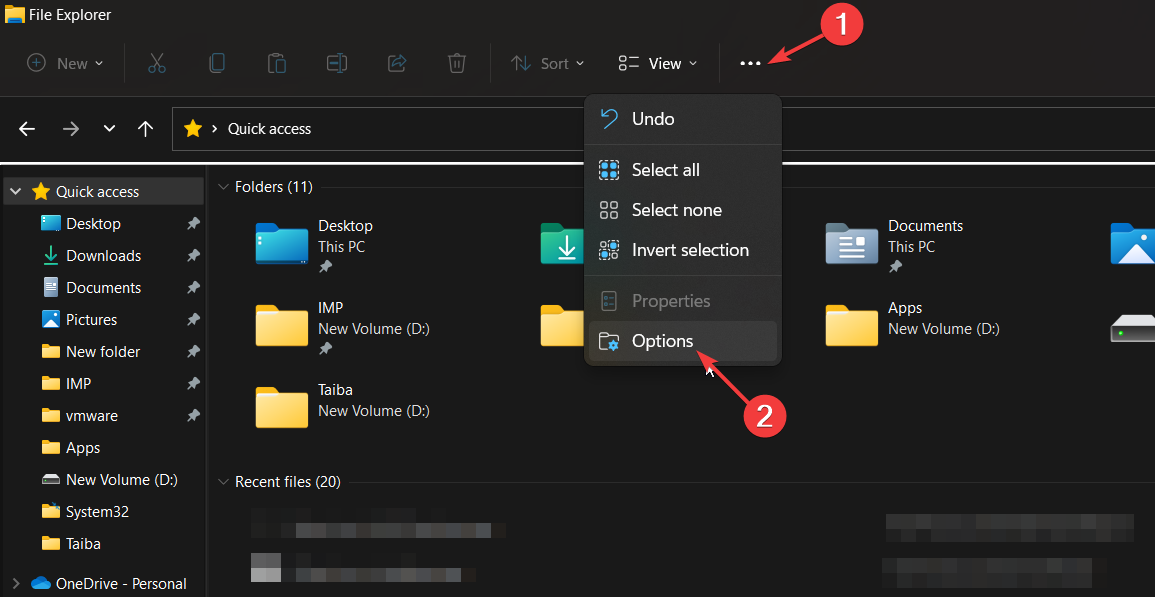
3、在“文件夹选项”窗口中,按“清除文件资源管理器历史记录”旁边的“清除”按钮,然后按“确定”。

00
:00
后结束









